Capire i margini del mirror (Microsoft Word)
Word include un’impostazione univoca che consente di “rispecchiare” i margini di una pagina a seconda che la pagina sia dispari o pari. I margini speculari vengono generalmente utilizzati per designare un layout di pagina che alla fine sarà a due lati.
Impostare i margini speculari utilizzando la finestra di dialogo Imposta pagina. Per visualizzare la finestra di dialogo, visualizzare la scheda Layout di pagina o Layout (a seconda della versione di Word) della barra multifunzione e fare clic sulla piccola icona nell’angolo inferiore destro del gruppo Imposta pagina. (Vedi figura 1.)
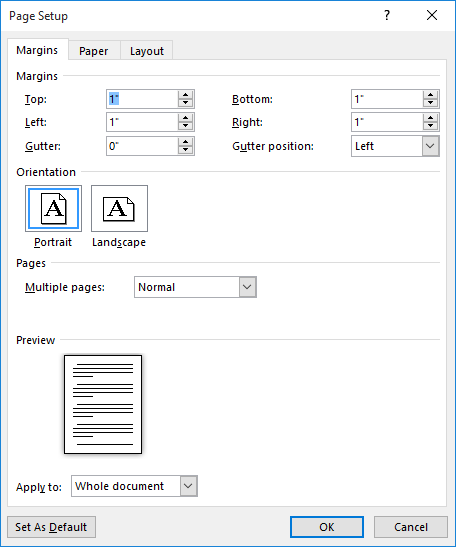
Figura 1. La scheda Margini della finestra di dialogo Imposta pagina.
Nella sezione Pagine della finestra di dialogo, fai clic sull’elenco a discesa a destra di Pagine multiple (probabilmente avrà selezionato Normale). Dall’elenco a discesa, seleziona Mirror Margins. (Vedi figura 2.)
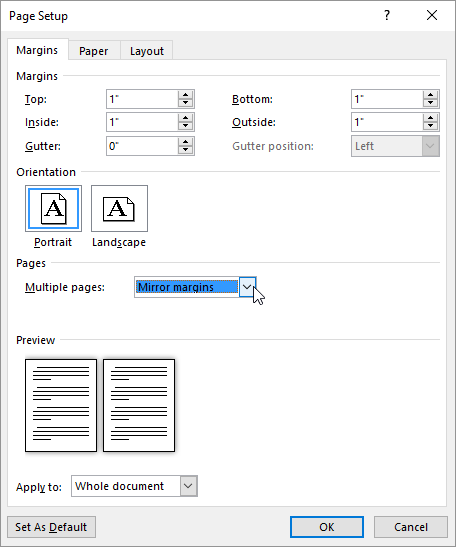
Figura 2. La scheda Margini della finestra di dialogo Imposta pagina dopo aver specificato Margini specchio.
Con Margini speculari selezionati, è possibile impostare i margini superiore, inferiore, interno (verso la rilegatura) ed esterno (sinistro e destro). È inoltre possibile specificare un margine di rilegatura, che imposta la quantità di spazio aggiunto ai margini interni per consentire la rilegatura del libro finale.
Se il tuo documento non verrà stampato su entrambi i lati di un foglio di carta e non sei preoccupato per alcuna particolare rilegatura dell’output finale (inclusi i fori di perforazione per l’uso in un raccoglitore), i margini dello specchio non saranno valore per te; puoi tranquillamente ignorarlo. Se, tuttavia, eseguirai il duplex dell’output e devi preoccuparti della rilegatura, scegli i margini speculari e gioca con le impostazioni dei margini per ottenere solo l’output di cui hai bisogno.
WordTips è la tua fonte di formazione economica su Microsoft Word.
(Microsoft Word è il software di elaborazione testi più popolare al mondo.) Questo suggerimento (6707) si applica a Microsoft Word 2007, 2010, 2013 e 2016. Puoi trovare una versione di questo suggerimento per la vecchia interfaccia del menu di Word qui: